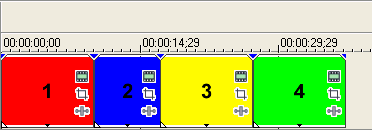ポスト編集リップルの手動適用
ポスト編集リップルの手動適用
以下のような編集操作を行った後で、タイムラインの内容をリップルできます。
トリミング、スリップトリミング、スライド、およびタイム ストレッチによるイベントの長さの調整
イベントの移動
イベントの切り取り
イベントの貼り付け
イベントの削除中
 ポスト編集リップルの手動適用
ポスト編集リップルの手動適用
上記のいずれかの編集を行います。以下の例では、2 つめのイベントをトリミングします。タイムラインの上部の矢印は、ポスト編集リップルの出現場所と影響のあるイベントの移動方向を表します。
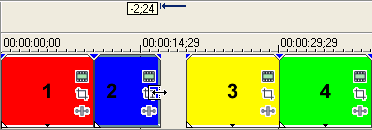
[編集]メニューの[ポスト編集リップル]を選択し、サブメニューからコマンドを選択します。
|
項目 |
説明 |
|---|---|
|
影響のあるトラック |
編集したトラック上のイベント、キーフレーム、およびエンベロープをリップルします。 |
|
影響のあるトラック、バス トラック、マーカー、およびリージョン |
編集したトラック上のイベント、キーフレーム、およびエンベロープをリップルします。このコマンドでは、以下のアイテムもリップルされます。
|
|
すべてのトラック、マーカー、およびリージョン |
プロジェクト内のすべてのトラック上のイベント、キーフレーム、およびエンベロープをリップルします。このコマンドでは、以下のアイテムもリップルされます。
|
選択したオプションに従って、編集後にタイムラインの内容がリップルされます。次の例では、ポスト編集リップルによって、2 つめと 3 つめのイベントの間のスペースが閉じられます。
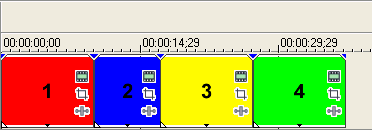
編集後に F キーを押すと、影響のあるトラックをリップルできます。Ctrl+F キーを押すと、マーカー、キーフレーム、およびエンベロープをリップルできます。編集後にすべてをリップルするには、[Ctrl]、[Shift]、および[F]キーを押します。
 ポスト編集リップルの自動適用
ポスト編集リップルの自動適用
[自動リップル]ボタン  を選択するか、[Ctrl]キーを押しながら[L]キーを押します。
を選択するか、[Ctrl]キーを押しながら[L]キーを押します。
[自動リップル]ボタン  の横にある下矢印
の横にある下矢印  をクリックして、リップルの種類を選択します。
をクリックして、リップルの種類を選択します。
|
項目 |
説明 |
|---|---|
|
影響のあるトラック |
編集したトラックのみをリップルします。 |
|
影響のあるトラック、バス トラック、マーカー、およびリージョン |
編集したトラック上のイベント、キーフレーム、およびエンベロープをリップルします。このコマンドでは、以下のアイテムもリップルされます。
|
|
すべてのトラック、マーカー、およびリージョン |
プロジェクト内のすべてのトラック上のイベント、キーフレーム、およびエンベロープをリップルします。このコマンドでは、以下のアイテムもリップルされます。
|
上記のいずれかの編集を行います。次の例では、2 つめのイベントをトリミングします。タイムラインの上部の矢印は、ポスト編集リップルの発生場所と影響のあるイベントの移動方向を表します。
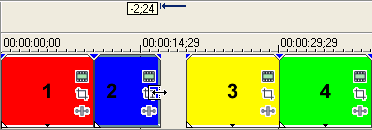
選択したオプションに従って、編集後にタイムラインの内容がリップルされます。次の例では、ポスト編集リップルによって、2 つめと 3 つめのイベントの間のスペースが閉じられます。